Mac系统老是报错是许多用户在日常使用中可能遇到的问题,这些问题可能表现为应用程序闪退、系统卡顿、错误弹窗频繁出现等,不仅影响工作效率,还可能让人感到困扰,要解决这些问题,首先需要了解报错的常见原因,然后采取针对性的措施进行排查和修复,以下将从多个方面详细分析Mac系统报错的成因及解决方法。
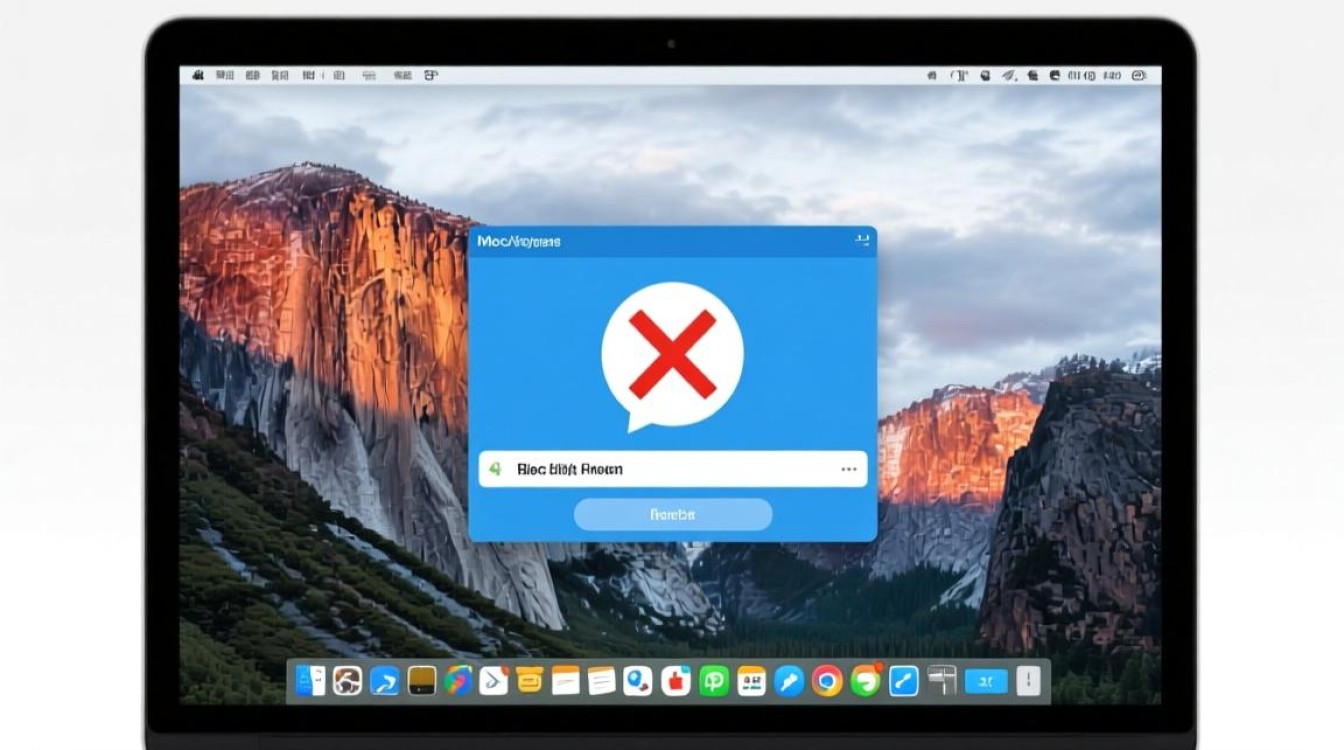
常见报错类型及初步判断
Mac系统报错的形式多种多样,常见的类型包括应用程序无响应、系统崩溃、磁盘错误、网络连接问题等,当用户尝试打开某个软件时,可能会遇到“应用程序意外退出”的提示;或者在使用过程中,屏幕突然变蓝或黑屏,随后自动重启,这些报错通常与软件兼容性、系统资源不足、硬件故障或系统文件损坏有关,初步判断报错类型可以通过观察错误提示的具体内容,例如如果错误提示中提到“磁盘权限问题”,则可能与磁盘权限设置有关;如果提示“内存不足”,则可能是系统资源占用过高。
磁盘问题导致的报错及解决方法
磁盘问题是Mac系统报错的常见原因之一,当硬盘出现坏道、分区表损坏或磁盘空间不足时,系统可能会频繁报错,用户可能会看到“磁盘工具检测到问题”的提示,或者应用程序在读写文件时出现错误,解决磁盘问题,首先可以使用Mac自带的“磁盘工具”进行修复,具体操作是:打开“应用程序”>“实用工具”>“磁盘工具”,选择目标磁盘,点击“急救”按钮,系统会自动检查并修复磁盘错误,如果问题仍然存在,可能需要更高级的修复工具,如DiskWarrior,或者考虑更换硬盘。
系统文件损坏的修复
系统文件损坏也会导致Mac频繁报错,这种情况通常发生在系统更新不完整、突然断电或硬盘故障后,用户可能会遇到系统启动缓慢、应用程序无法正常运行或频繁崩溃等问题,修复系统文件损坏,最简单的方法是使用macOS自带的“重新安装macOS”功能,具体步骤是:重启Mac,按住Command+R键进入恢复模式,在“实用工具”菜单中选择“重新安装macOS”,按照提示完成操作即可,这个过程不会删除用户数据,但会重新安装系统文件,解决因文件损坏导致的问题。
应用程序兼容性与冲突问题
某些应用程序可能与当前版本的macOS不兼容,或者与其他软件发生冲突,导致报错,旧版本的软件在新系统上运行时可能会出现功能异常或闪退,解决这类问题,首先需要检查应用程序是否支持当前的macOS版本,可以通过访问软件官网查看更新日志或下载最新版本,如果更新后问题仍然存在,可以尝试在安全模式下启动Mac(重启时按住Shift键),这会禁用所有第三方启动项和扩展,有助于判断是否是软件冲突导致的报错,在安全模式下运行正常,则说明问题可能出在某个第三方软件上,可以逐一排查。
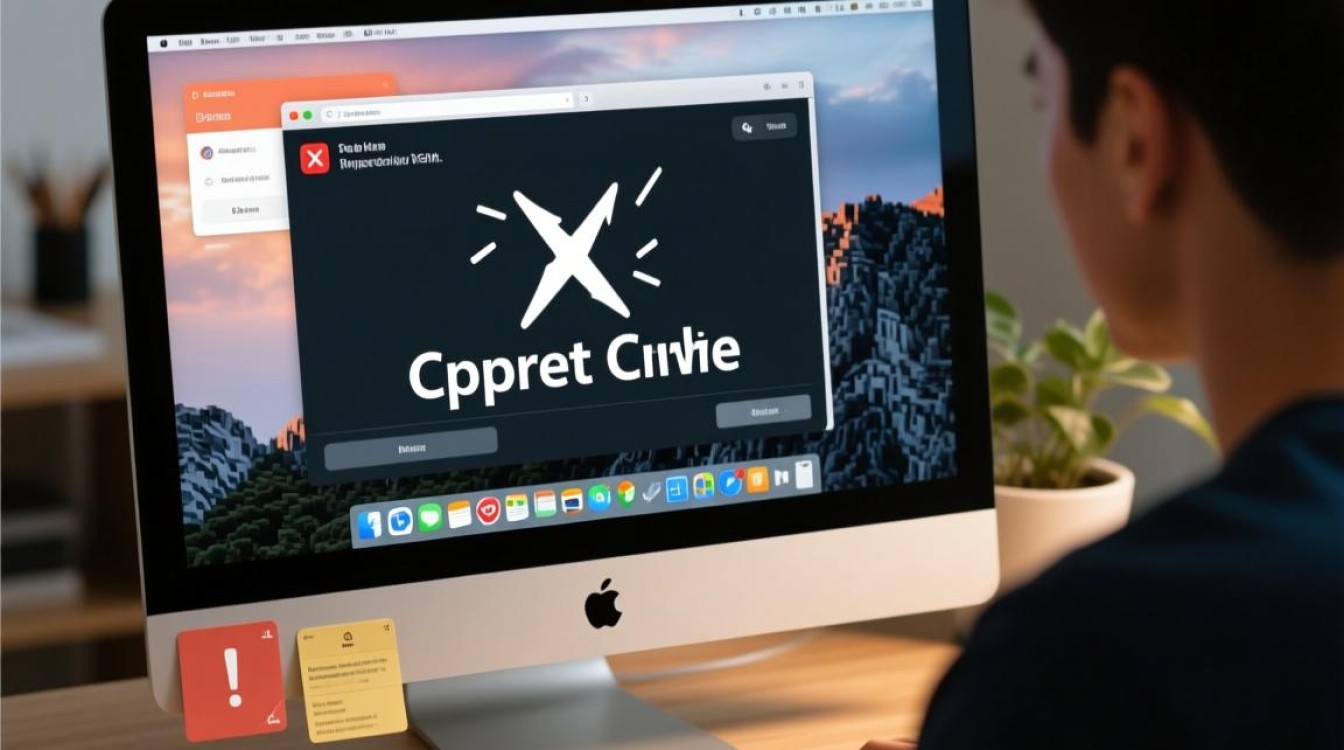
系统资源不足的优化
当Mac的内存(RAM)或处理器(CPU)资源被大量占用时,系统可能会出现卡顿、无响应或报错,用户可以通过“活动监视器”查看当前运行的进程及其资源占用情况,如果发现某个应用程序占用资源过高,可以尝试强制退出该程序(按Command+Option+Esc键),定期清理不需要的应用程序和文件,关闭不必要的后台进程,也可以有效释放系统资源,对于内存不足的Mac,可以考虑升级硬件,比如增加内存条或更换SSD硬盘,以提升系统性能。
硬件故障的排查
虽然软件问题更常见,但硬件故障也可能导致Mac系统报错,内存条接触不良、硬盘故障或散热问题都可能引发系统异常,如果排除了软件问题,但报错仍然频繁出现,建议进行硬件检测,可以使用Mac自带的“硬件测试”工具(按住D键重启进入),或者使用第三方工具如Apple Diagnostics进行检测,如果检测到硬件故障,需要及时联系Apple官方售后或授权维修点进行维修或更换。
定期维护与预防措施
为了避免Mac系统频繁报错,定期维护是非常重要的,建议用户养成以下习惯:定期清理系统缓存和临时文件,保持磁盘空间充足(至少保留10%的可用空间);及时更新macOS系统和应用程序,以修复已知的漏洞和兼容性问题;安装可靠的杀毒软件,防止恶意软件导致系统异常;避免随意安装来源不明的软件,减少潜在的安全风险,定期备份重要数据(使用Time Machine或iCloud备份),可以在系统出现严重问题时快速恢复。
相关问答FAQs
Q1:Mac系统提示“应用程序意外退出”怎么办?
A1:首先尝试更新该应用程序到最新版本,确保与当前macOS系统兼容,如果问题依旧,可以尝试重置应用程序的偏好设置(删除Library/Preferences目录下的相关配置文件)或在安全模式下运行Mac,若仍然无法解决,可能是应用程序本身存在bug,建议联系开发者寻求支持。
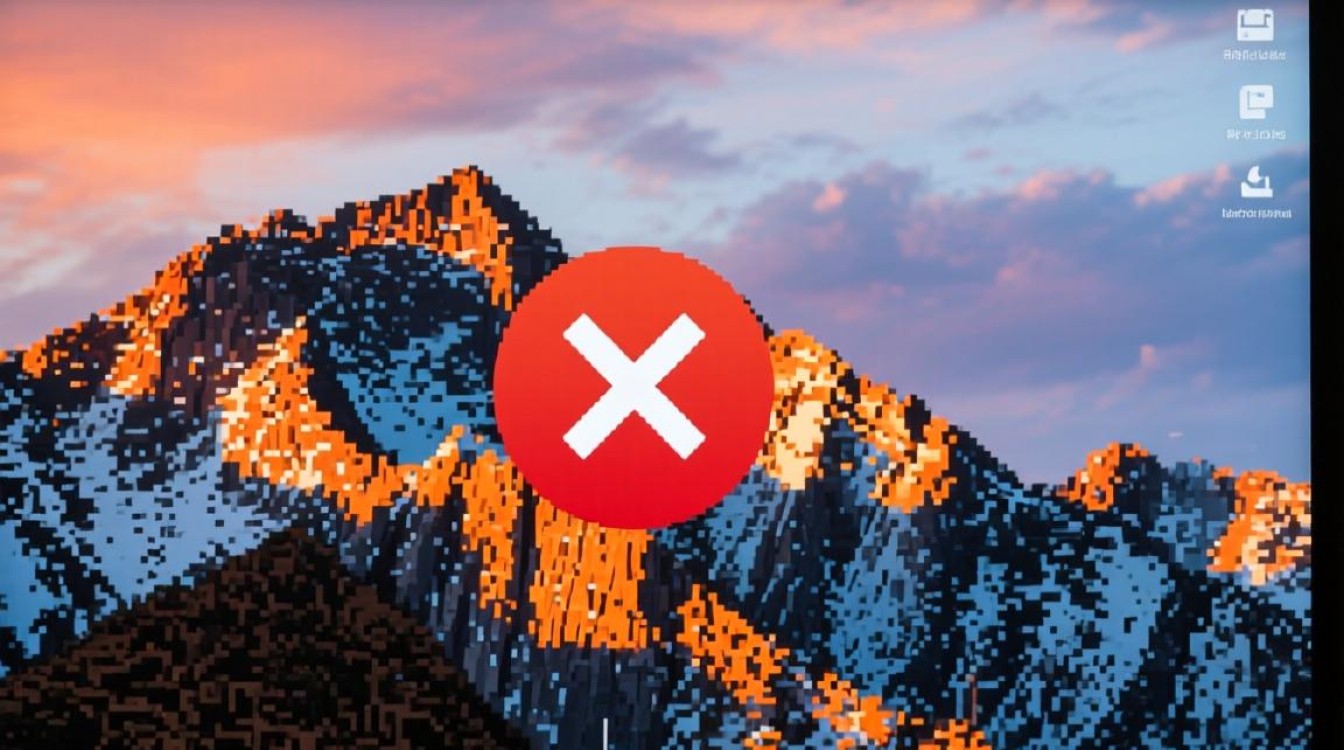
Q2:Mac系统频繁出现“磁盘权限错误”如何修复?
A2:可以通过“磁盘工具”修复磁盘权限,打开“磁盘工具”,选择启动盘,点击“急救”按钮,系统会自动检查并修复权限问题,如果问题反复出现,可能需要重新安装macOS系统或检查硬盘是否存在物理故障,建议定期使用“磁盘工具”维护磁盘健康。